|
|
|
I meccanismi della spy app
In questa guida cercheremo di farvi capire come la spy app si comporta dentro Android.
Partiamo subito col dire che Android è un sistema che guarda molto al consumo batteria, impone delle regole alle app che sono installate e tali regole vanno seguite pena lo spegnimento delle app che consumano troppo. Pensare di inviare un comando e che il telefono lo esegua immediatamente non è più possibile, Android spegnerebbe immediatamente quella app. Ci sarebbe da scrivere parecchio su questo argomento, ci limitiamo col dire che siamo riusciti a riattivare la spy app qualora Android la spenga.
Prima di iniziare a vedere i meccanismi, vi raccomandiamo, come visto in guida batteria di:
Disattivare le notifiche che allertano l'utente, come ad esempio le notifiche che allertano un uso eccessivo di batteria o uso del microfono.
Abilitare la spy app al consumo intenso della batteria. Facendo ciò l'app è libera di consumare senza essere fermata dal sistema.
|
Comunicazione fra server e spy app
Ogni 15 minuti circa, la spy app comunica con i nostri server. Se vi sono dei comandi che voi avete disposto, il server in questa fase lo comunica alla app. Un comando inviato al telefono sara ricevuto fra 15 minuti e scaricato fra altri 15. Vi sono anche i meccanismi automatici, come ad esempio il keylogger, che vengono scaricati sui server ogni 15 minuti senza il vostro intervento. Questo succede se l'utente usa di frequente in dispositivo.
Android dorme proprio come noi umani. Se l'utente non usa il dispositivo per molto tempo, Android inizia ad entrare in una fase di sonno sempre piu profondo, fino a quando l'utente non utilizza il dispositivo, Android si risveglia quando viene acceso lo schermo. Questo sonno di Android è detto in gergo Doze. Durante questo sonno, vengono rilasciate dal sistema delle finestre di risveglio. Durante il Doze Android non dorme completamente, a grandi linee vi possiamo dire che lavora ad un 10% delle sue capacità, mentre nelle finestre di risveglio tutto ritorna al 100%, per poi ritornare al 10% dopo la finestra di risveglio. Le varie funzioni consumano piu o meno a seconda, registrare audio per esempio richiede meno energie di accendere internet. Con il 10% possiamo registrare audio e fare altre cose, ma non connetterci ad internet.
Di sotto, riportiamo una videata della documentazione ufficviale che Android rilascia ai programmatori che sviluppano Android.
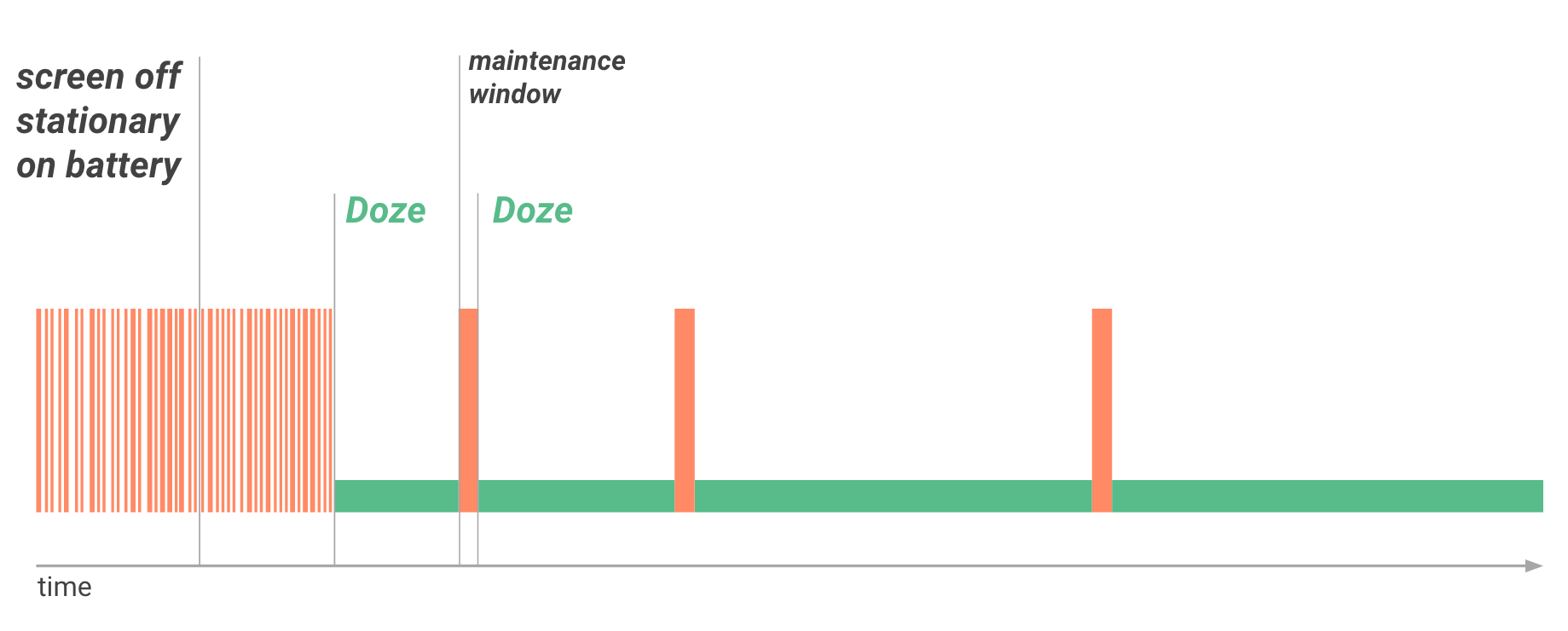
la finestra in cui il telefono ritorna a lavorare al 100% viene indicata come maintenance window. La dentro ci si può connettere ed effettuare lavori pesanti. L'idea di Android è quella di radunare tutti i carichi di lavoro che le diverse app presenti sul dispositivo richiedono per risparmiare batteria. Vediamo un esempio. mettiamo che la carica della nostra batteria sia 100 e che accendere il wifi costa 1. Se 10 app richiedono una connessione internet per scarcare dei dati sui server in 10 momenti diversi, consumeranno 10. Se al contrario si accende la radio 1 volta e tutte le 10 app eseguono il lavoro dentro quella finestra si consumarà 1. Per questo motivo non vi può essere una comunicazione in tempo reale fra i nostri server ed il dispositivo, o per meglio dire, si potrebbe anche fare ma poi Android dopo qualche minuto spegne l'app che sta consumando fuori dalla Maintenance Window. Il discorso non cambia di molto anche quando il telefono viene utilizzato. Quando il telefono viene utilizzato, quindi schermo acceso, la finestra è a cadenze regolari di 15 minuti, mentre quando il telefono non viene utilizzato il tempo fra una finestra e l'altra aumenta.
Non tutti i telefoni si comportano allo stesso modo, di sotto riportiamo degli esempi ottenuti nei nostri laboratori
Telefono Huawei
- Usato 1 volta ogni 30 minuti, comunica ogni 15 minuti.
- Usato 1 volta ogni 60 minuti, comunica ogni 30 minuti.
- Usato 1 volta ogni 2 ore, comunica ogni 60 minuti.
- Usato 1 volta ogni 4 ore, comunica ogni 2 ore.
- Usato 1 volta ogni 6 ore, comunica ogni 3 ore.
- Telefono che non viene usato mai, comunica da accensione, ogni 15 per 2 vote, ogni 30 per 1 volta, ogni 60 minuti per 1 volta, ogni 2 ore, ogni 3 ore e poi ogni 6 ore.
- Quando si riattiva lo schermo si riparte da 15 minuti.
Telefono Samsung
- Il Samsung a differenza del Huawei comunica ogni 15 minuti fino a quando non rimane con lo schermo spento per almeno 3 ore. Dopo le 3 ore comunica prima ogni ora, poi ogni 3 ore. Alla riattivazione dello schermo si riparte da 15 minuti.
Va sottilineato che a volte in alcuni modelli, il fatto di avere lo screen "always on", cioè lo schermo sempre acceso, determina una comunicazione continua ogni 15 minuti senza mai entrare in Doze.
Molti utenti ci domandano, come mai a volte comunica ogni 15 minuti e a volte dopo 30 o 1 ora. La risposta vi è stata fornita di sopra.
Abbiamo riportato le due marche più vendute, di telefoni ne esistono una quantita enorme.
A tal proposito, abbiampo creato una sezione denominata "Schedule". Da tale sezione è possibile inviare comandi da eseguire nel tempo. Funzione utile se conoscete in anticipo quando vi serve un comando. Potete per esempio inviare un comando per domani alle 12 senza che si debba attendere che il telefono riceva il comando, lo si programma 24 ore prima.
|
Esempio concreto su di un comando inviato, registrazione ambientale.
Invio di un comando CMD registra per 5 minuti, gli step possibili.
- Da pannello inviate un comando immediato CMD registra 5 minuti.
- Alla prima cominincazione fra telefono e server viene ricevuto il comando dal telefono che lo esegue immediatamente.
- Terminata la registrazione viene salvata sul dispositivo, ma non viene scaricata.
- Alla prossima comunicazione la registrazione ambientale di 5 minuti viene scaricata.
|
La comunicazione continua.
Vi abbiamo parlato di sopra di comunicazione naturale fra i nostri server ed il telefono nel pieno rispetto delle regole di Android, questa però non è l'unica comunicazione disponibile. Dal vostro pannello di controllo è possibile disabilitare il Doze prevent e Hard Doze Prevent, e attivare la comunicazione continua. I Doze prevent ci protegge ed evita tutte quelle azioni che vanno contro le regole Android ed evita che venga uccisa la spy app dentro il sistema. Se però abilitate il consumo intenso della battaria, tali regole possono essere violate senza nessun problema. Naturalmente consumeremo più batteria. I doze prevent attivi in ogni caso, anche se avete abilitato il consumo intenso della batteria, sono anche utili per non consumare troppa carica della batteria. Eventualmente potete disabilitare doze prevent e attivare la comunicazione continua, fare cio che dovete fare e successivamernte riattivare il doze prevent al fine di consumare meno batteria. La comunicazione continua è un tipo di comunicazione differente dalla comunicazione naturale di cui sopra. Si tratta di una forzatura fuori dalle regole Android, possibile solo grazie al fatto che nel device si è abilitata la possibilita di consumare batteria senza limiti. La comunicazione continua non prevede che vengano anche scaricati i dati dal dispositivo al server, ma prevede solo che si comunichi con i server al fine di ricevere i comandi ogni tot tempo. Potete decidere voi ogni quanto tempo la comunicazione continua deve comunicare. A tal proposito, se doze prevent è acceso, si puo attivare la funzione Forza scarica subito i dati, di cui parleremo a breve nel prossimo paragrafo.
In definitiva, accendere la comunicazione continua significa che il device è obbligato a connettersi ai nostri server ogni tot tempo per ricevere i comandi. Tutti gli altri dati verranno scaricati come sempre.
Per poter accendere la comunicazione continua devi prima spegnere Doze prevent e Hard Doze Prevent, se non lo fai il pannello di controllo non ti permetterà di accendere la comunicazione continua.
|
Forza scarica subito i dati.
Dentro il setup start, che trovate quando accedete al pannello, dopo aver selezionato un telefono, trovate anche "Forza scarica subito i dati". Tale funzione serve per forzare upload dei dati. Fate attenzione perche questa funzione è una forzatura che va contro le regole di Android, assicuratevi prima di attivarla di aver abilitato il consumo intenso batteria. Ma a cosa serve questa funzione? in peratica quando questa funzione è attiva i dati vengono scaricati immediatamente, appena disponibili. Alcuni esempi con questa funzione attiva:
- Quando una telefonata è terminata, viene immediatamente scaricata.
- La registrazione ambientale è terminata e viene subito scaricata.
- La foto è stata scattata e viene subito scaricata.
in sostanza "Forza scarica subito i dati" scarica immediatamente i dati disponibili, tutti tranne il keylogger; abbiamo escluso il keylogger da questa funzione, per evitare che ogni parola scritta venisse scaricata.
Da tecnico, diaciamo, in una urgenza magari avrei attivato la comunicazione continua ogni 5 minuti e scarica subito i dati per far si che il telefono riceva subito i comandi e scarichi subito i dati, ma, quando non mi serve più, a che serve lasciare il telefono che forzatamente si connette al server ogni 5 minuti ? Abbiamo dedicato grande spazio nei nostri test di laboratorio su centinaia di telefoni al fine di risparmiare il massimo consumo batteria, siamo riusciti ad ottenere risultati eccellenti in tutte le situazioni.
|
V.O.X. Voice Operated Switch.
Per il V.O.X. è meglio avere il consumo batteria abilitato, se non lo è al limite fate un uso veloce e per un tempo limitato e poi spegnere. Se vuoi lasciare il questa funzione attiva, abilita la spy app al consumo intenso della batteria.
Il VOX è una speciale funzione che misura i dB. i dB misurano quanto un suono è forte. Nel pannello di controllo sezione setup VOX, vi è la possibilità di impostare il VOX su ON/OFF e impostare il dB minimo e il dB massimo. Se il VOX è acceso, quindi su ON verde, il dispositivo misura i dB. Quando il dB rientra nel range da voi prefissato minimo massimo, il dispositivo inizia a registrare l'ambiente. Va sottolineato che ogni dispositivo ha sensori più o meno performanti e che la misrazione del suono, spratutto quello minimo può variare da dispositivo a dispositivo, un dispositivo scadente potrebbe non percepire suoni molto bassi. Facciamo un esempio pratico. Il telefono si trova in una stanza con un rumore di sottofondo basso, come ad esempio il rumore del traffico. il VOX minimo è impostato a 1500, il massimo a 13.000. Il rumore del traffico produce un dB di 700 dB. Il VOX in questo caso non inizia nessuna registrazione perchè il dB minimo per iniziare a registrare è impostato su 1500. Ad un certo punto in questa stanza entrano due persone che iniziano a parlare e il dB prodotto dalla loro voce supera i 1500 dB, a questo punto il VOX inizia a registrare. Un timer si attiva per valutare se dentro i 30 secondi si supera tale soglia almenno una volta. se si la registrazione continua se no si ferma. Quindi, se i due escono dalla stanza, il VOX nota che per 30 secondi non si è superata la soglia dei 1500 dB e ferma la registrazione. Stessa cosa dicasi per il vox massimo. Se per esempio il dispositivo si trova in una discteca dove la musica è altissima, il time vede che dentro i 30 secondi si supuera il dB massimo e spegne la registrazione o non la fa iniziare.
Nota: Se devi tenere il VOX acceso per molto tempo, al fine di evitare consumi eccessivi e registrazioni inutili, è bene impostare il giusto dB minimo e massimo. Se lasci un dB minimo troppo basso, il minimo rumore attiva la registrazione, cerca di capire quale sia il dB giusto per il sensore del tuo telefono. Stessa cosa dicasi per il dB massimo, inutile ascoltare un telefono dentro una discoteca.
|
Lux minimo per scattare foto
Ogni dispositivo Android è dotato di un sensore della luce. Anche qui stesso discorso, un telefono di bassa qualità non riesce a percepire una luce molto bassa. La luce viene misurata in LUX. Dentro setup potete regolare il lux minimo per scattare una foto. Significa che, quando inviate un comando di scatta foto, se per esempio il dispositivo si trova dentro una borsa, attende per circa 30 minuti quel lux minimo per scattare la foto. Quando il sensore della luminosita determina un lux adatto a scattare la foto, aspetta 4 secondi e poi scatta. Facciamo un esempio pratico. Il lux minimo per scattare una foto è impostato su 40 lux. Da Cmd inviata un comando scatta foto. Il telefono riceve il comando di scattare foto ma si trova dentro una borsa e il sensore minura un lux di poca luce, diciamo 5. Trovandosi sotto il lux minimo per scattare la foto, la spy app mette in moto un timer di 30 minuti. Durante questi 30 minuti si attende che il lux arrivi a superare i 40 lux. Se il telefono si trova dentro una borsa, quando viene preso e portato fuori dalla borsa, il lux, alla luce supera sicuramente i 40, espetta 4 secondi dopo aver superato i 40 lux e scatta. i 4 secondi servono per evitare che il dispositivo scatti dentro la borsa che è stata aperta e la luce è penetrata, il tempo di tirare fuori dalla borsda il disposotivo. De dentro questi 30 minuti il lux non supera i 40 la foto non viene scattata.
|
Schedule, i comandi a tempo.
Dentro il menù Schedule, trovate la seguente lista di comandi possibili ed un calendario selezionabile.
Registra x tempo
Scatta foto
Registra schermo
Ricghiedi posizione geografica.
Per interagire con questo menù si consiglia di farlo usando il browser Chrome di Google.
Selezionare dal calendatrio una data e ora, un comando e confermiamo cliccando il bottone invia schedule. Così facendo il telefono programmera in anticipo un comando. Dal momento in cui il comando viene ricevuto, il telefono lo esegue in tale data anche se da questo momento in poi non ha piu internet. Facciamo un esempio. Invio un comando registra 5 minuti. Dopo aver inviato il comando, nella scheda sottostante, vedremo:
- Da eseguire in data AAAA-MM-GG HH:MM:SS
- Comando id (numero id) da eseguire Registra per 5 minuti
- Inviato al dispositivo 2019-07-16 01:51:28
- Ricevuto dal dispositivo 0000-00-00 00:00:00
- Completato 0000-00-00 00:00:00
Da eseguire ci indica la data e l'ora in cui il comando deve essere eseguito.
Comando (numero id) è utile in quanto, nel menu "Stato" sono riportati gli id comandi, vedremo in seguito.
Comando id è seguito dalla descrizione del tipo di comando, per esempio registra per 5 minuti.
Ricevuto dal dispositivo, ci indica quando il dispositivo ha ricevuto il comando. se viene indicata la data 0000-00-00 vuol dire che ancora non è stato ricevuto, stesso discorso dicasi per quando riguarda completato, una data a zero indica che non è stato completato. Alcuni comandi non verranno mai completati per vari meccanismi che vedremo in seguito. un banale esempio, inviate la richiesta di posizione GPS ma la localizzazione sul dispositivo è spenta.
|
CMD, i comandi immediati
CMD è come Schedule, l'unica differenza è che i comandi verranno inviati al dispositivo prima possibile, alla prossima comunicazione, come sopra desritto. Prestate attenzione inviando gli ambientali, se inviate una registrazione di 30 minuti non potete inviarne un altra dopo 5 minuti, dovrete aspettare almeno 31 minuti dopo che il telefono ha ricevuto il comando, 2 registrazioni contemporanee, oltre a non servire sono anche impossibili dentro Android.
|
Telefonate, ambientali, considerazioni su audio e Android 9.
Android 9 Pie, nasce con l'intento di disabilitare per questioni di privacy tutti i sensori quando il telefono si trova in pausa, a schermo spento, quando si trova in Doze, sopra descritto. GPS, Microfono, etc etc. Il nostro staff di sviluppo, ogni giorno è impegnato in ricerca e sviluppo. Dopo 3 anni, siamo riusciti a trovare delle soluzioni che ci consentono anche sul 9 di usare questi sensori disabilitati, ci siamo riusciti sul 95% dei telefoni. Tuttavia, qualche telefono potrebbe presentare delle problematiche, come ad esempio udire solo un iterlocutore di una conversazione telefonica e purtroppo in qualche raro caso muto. Per questione di privacy, per poter registrare bene le chiamate si dovrebbe esporre all'utente una notifica, cosa che noi non possiamo fare, oltre che non è una soluzione che funziona su tutti i dispositivi, cambia ben poco. Ogni fabbrica fa un po come gli pare modificando il sistema a suo piacimento, un j6 venduto in Germania ad esempio ha delle impostazioni di privacy molto ferree, lo stesso telefono venduto in Francia no. La situazione varia anche con lo stesso telefono da paese a paese. Per questi casi abbiamo la soluzione in fase di test e a breve introdurremo una nuova funzione con un nuovo menu, Advanced Audio Setup. Si tratta in ogni caso di rarissimi casi.
Sia per le registrazioni ambientali che per la registrazione delle telefonate, trovate dentro Setup start, una menu di opzioni che vi consente di regolare tali registrazioni. Sono impostate di default su dei valori standard che vanno bene per tutti i telefoni.
Sempre in questo menù Telefonate, di sotto trovate una tabella con l'elenco delle telefonate. Se sesta colonna ci indica un setup telefonata, cioè con quale setup ha registrato la telefonata. Vedere questo menù è utile perchè se avete due telefonate in cui una si sente bene e l'altra non si sente proprio, vi basterà cliccare l'icona presente dentro setup per vedere con quali parametri avete registrato.
Quando sul dispositivo viene effettuata una telefonata, viene salvato sul telefono un file audio contenente la telefonata intercorsa. Tale file viene posizionato in una cartella non accessibile all'utente. Se hai impostato "Forza scarica subito i dati" la telefonata viene scaricata immediatamente sui nostri server, se non è selezionato la telefonata viene scaricata alla prossima comunicazione naturale fra telefono e server.
|
Registrazioni ambientali
Nel pannello di controllo è possibile regolare i parametri di registrazione audio ambientale. Quando installa la spy app, tali parametri sono impostati con dei valori predefiniti. Nel caso in cui si ha poca pratica con tale argomento e si è toccato dove non si doveva, è possibile ripristinare tutti i valori predefiniti con il bottone "Riprostina setup" presente nel pannello di controllo. Anche qui stesso discorso delle telefonate, se non hai attivato scarica subito i dati da setup, la registrazione ambientale viene scaricata sui nostri serve alla prossima comunicazione, mentre con scarica subito i dati viene scaricata sui nostri server subito. Ti ricordiamo che la funzione "Forza scarica subito i dati" è una forzatura che va contro le regole di android, ne abbiamo parlato di sopra, leggi.
Ricordatevi che su Android una periferica può essere usata da una app per volta. Se il telefono riceve il comando di registrare dal microfono l'ambiente e in quel momento l'utente impegna il microfono, per esempio sta registrando lui l'audio con il registratore del telefono, la spy app in questo caso non potrà registrare l'audio dell'ambiente. Viceversa, se la spy app sta registrando l'audio dal microfono, l'utilizzatore del telefono potra usare il microfono solo per le telefonate, non per le altre app. Durante la registrazione ambientale per esempio non potrà mandare messaggi vocali Whatsapp.
|
Gestione della memoria
Android ha un gestore della memoria, che varia i suoi comportamenti a seconda della versione di Android. Il gestore della memoria interviene quando il telefono è sovraccarico di lavoro e la memoria scarseggia, in un telefono ci sono delle priorità, per esempio una app non puo compromettere una telefonata perchè sta usando tutte le risorse del telefono. In gergo fra tecnici viene definito come "Sentinella di Android". Vigila su chi consuma troppo su tutte le app che non sono autorizzate a consumare batteria senza limitazioni, come piu volte vi abbiamo detto e suggerito di fare. Ne consegue che se non hai autorizzato la spy app al consumo intenso di batteria la stessa è soggetta al controllo delle sentinelle di Android. Abbiamo introdotto le contromisure dentro la spy app al fine di non far uccidere la nostra spy app dalle sentinelle. Controlliamo la memoria e la temperatura del telefono, quando capiamo che le sentinelle potrebbero intervenire fermiamo i lavori. Le sentinelle di Android difficilmente o quasi mai uccidono una app che è autorizzata a consumare batteria.
|
|
|
|
|